Vous avez signé le mauvais document ou vous avez des difficultés à modifier un document signé? Vous devez être à la recherche d'un guide sur la manière de supprimer les signatures des PDF afin de préserver votre confidentialité ou de faciliter le processus d'édition. Si c'est le cas, nous avons tout prévu dans l'article ci-dessous!
Comment supprimer une signature du PDF
Vous devrez faire appel à des outils d'édition de PDF pour supprimer une signature. Bien que de nombreux éditeurs de PDF soient disponibles sur le marché, nous vous suggérons d'essayer UPDF! Il s'agit de la solution ultime et d'un ensemble complet pour faciliter la gestion des PDF. Il est doté d'une interface conviviale et intuitive qui permet d'éditer, d'annoter, de convertir, de compresser, de partager, de protéger et d'effectuer de nombreuses tâches liées aux PDF. En outre, son prix est relativement inférieur à celui des outils d'édition de PDF concurrents. Pour télécharger UPDF, cliquez sur le bouton ci-dessous:
Windows • macOS • iOS • Android 100% sécurisé
UPDF permet de créer la signature à l'aide de la souris, du trackpad ou du clavier et de l'ajouter au fichier PDF pour valider votre qualité d'auteur. Cependant, il est également utile de savoir comment enlever les signatures dans les PDF. Il vous suffit de suivre les étapes mentionnées ci-dessous, et le tour est joué!
- Lancez UPDF et ouvrez le fichier PDF contenant la signature à supprimer.
- Une fois ouvert, vous serez dans le mode "Lecteur". Vous pouvez supprimer des signatures dans le mode "Annoter".
- Cliquez sur la signature à effacer et appuyez sur l'icône de la corbeille. Vous pouvez également cliquer avec le bouton droit de la souris sur la signature et sélectionner l'option Supprimer. (Vous pouvez également utiliser la méthode du raccourci: Sélectionnez la signature et appuyez sur la touche Suppr).
- Voilà, vous avez répondu à la question de savoir comment effacer la signature d'un PDF.
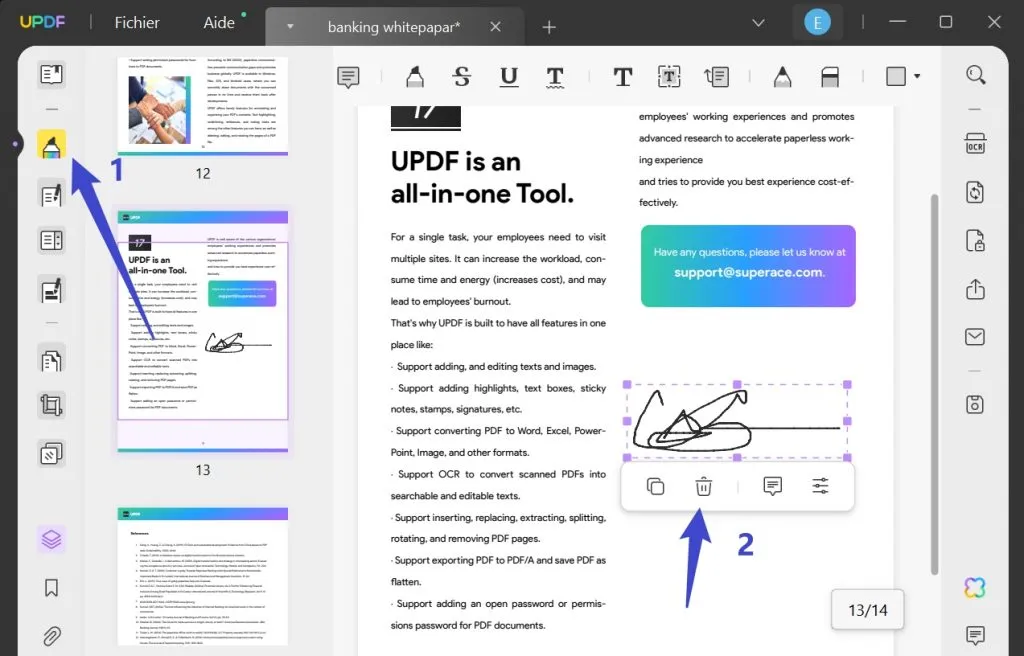
Cliquez sur le bouton de téléchargement d'UPDF et commencez à l'essayer!
Windows • macOS • iOS • Android 100% sécurisé
Comment supprimer une signature du PDF en couvrant une forme
La méthode permettant d'annuler la signature d'un PDF ne vous convient pas? Ne vous inquiétez pas, vous pouvez toujours enlever les signatures en ajoutant un rectangle recouvrant la signature. Voici comment UPDF vous aidera à le faire:
Étape 1: Couvrez la signature
- Lancez UPDF et ouvrez le PDF de votre choix.
- Cliquez sur l'icône "Annoter" dans la barre de menu de gauche.
- Naviguez jusqu'à l'icône "Rectangle" dans la barre d'outils supérieure et cliquez dessus.
- Un petit menu s'affiche; réglez la couleur de remplissage et la couleur de bordure sur la même couleur que l'arrière-plan de votre document.
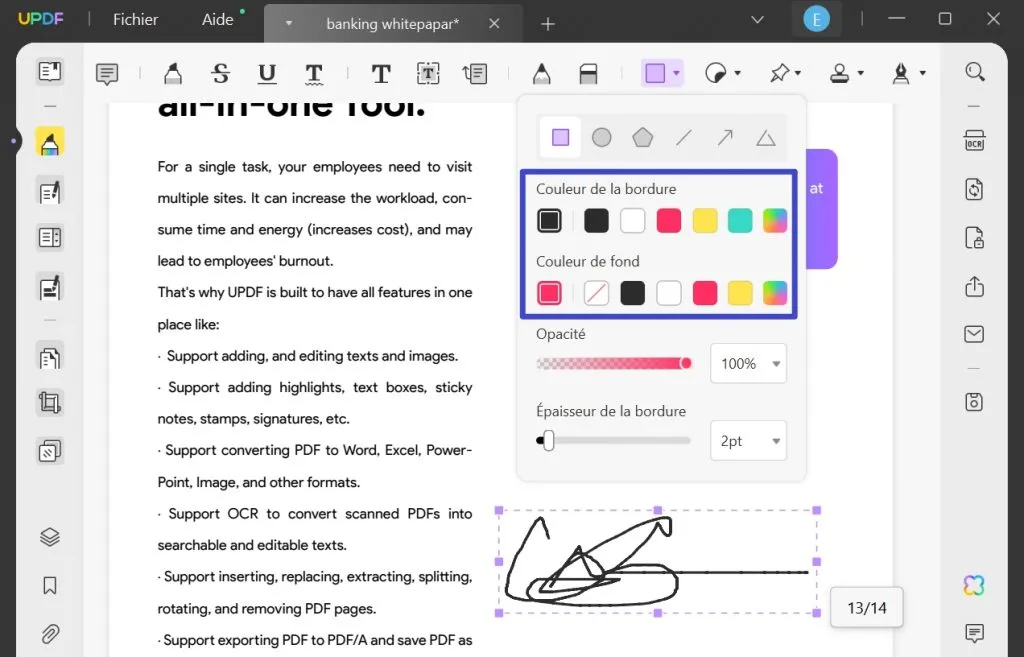
- Faites maintenant glisser la signature pour la couvrir à l'aide de la forme.
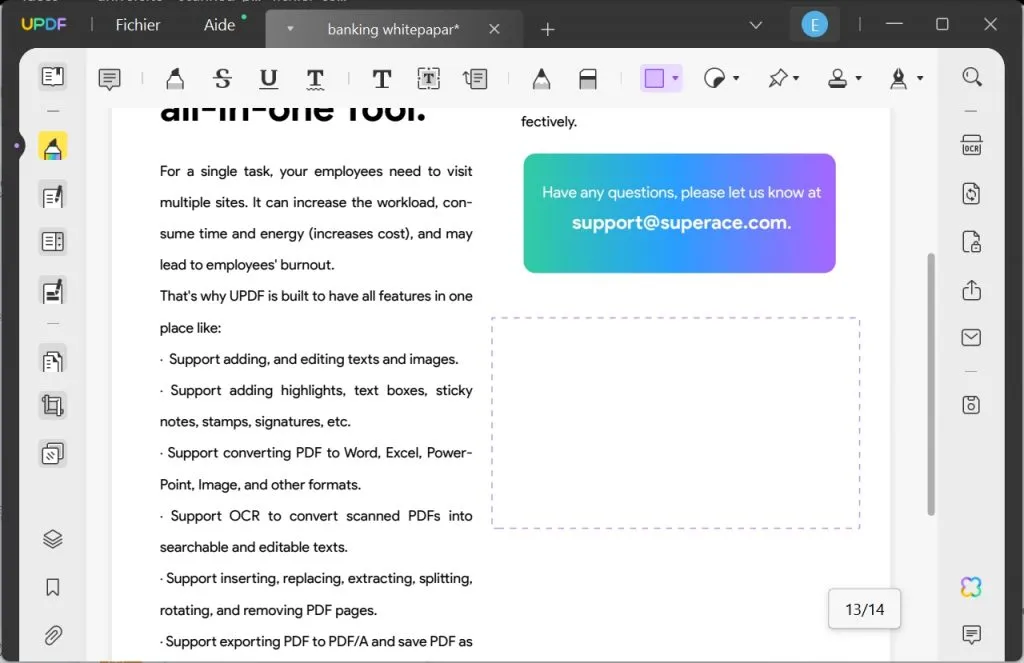
Étape 2: Aplatissez la signature
Aplatissez maintenant la zone pour couvrir la signature de façon permanente et pour que personne ne puisse la modifier à nouveau. Pour ce faire, cliquez sur l'icône "Enregistrer sous Autre" dans la barre de menu de droite et sélectionnez "Enregistrer Comme Aplati". En aplatissant le PDF, la section devient l'arrière-plan et vous ne pouvez plus du tout modifier le rectangle.
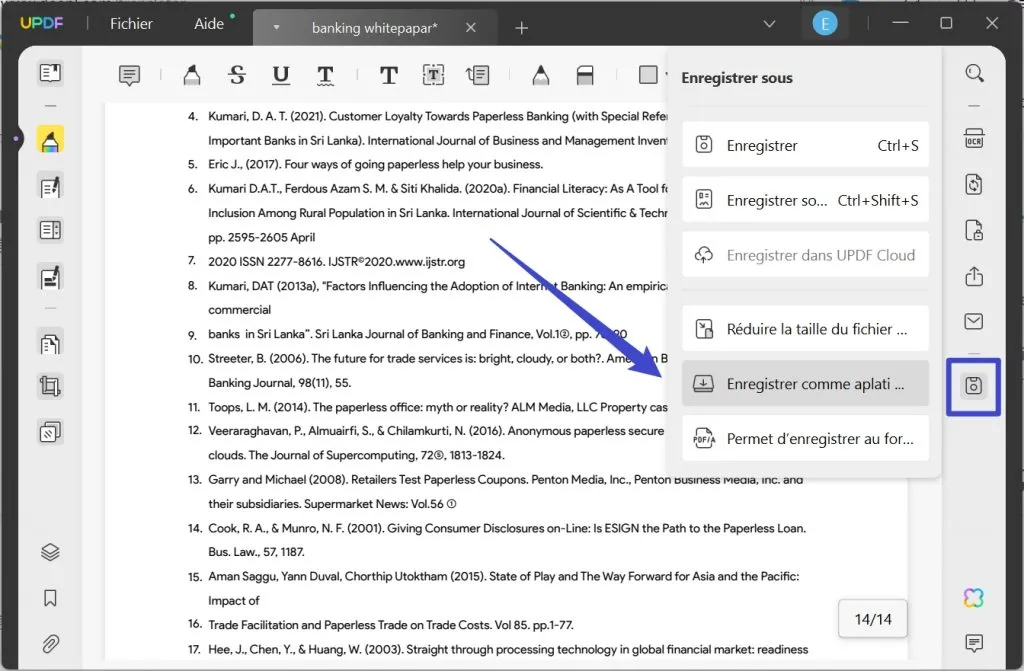
Dans la boîte de dialogue suivante, cochez la case "Aplatir les annotations et les formulaires" et cliquez sur "Enregistrer sous". Enfin, sélectionnez une destination pour votre fichier PDF et cliquez sur "Enregistrer".
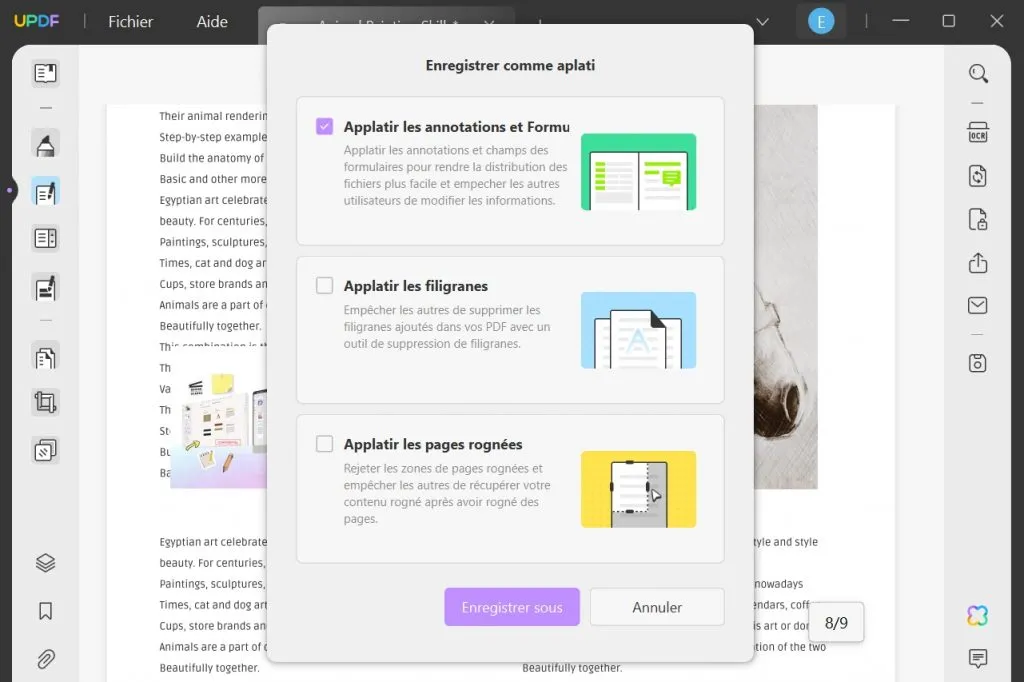
Cliquez sur le bouton ci-dessous pour télécharger UPDF:
Windows • macOS • iOS • Android 100% sécurisé
Comment supprimer une signature numérique du PDF
Vous trouverez ci-dessous un guide étape par étape sur la manière de supprimer les signatures numériques des PDF avec Adobe Acrobat.
- Ouvrez votre document PDF dans Adobe Acrobat.
- Allez à la page où se trouve la signature numérique.
- Cliquez avec le bouton droit de la souris sur la signature ou maintenez la touche Contrôle enfoncée tout en cliquant sur le champ de la signature, puis choisissez "Effacer La Signature".
Que faire si cela ne fonctionne pas? Le guide suivant est utile si vous ne parvenez pas à enlever les signatures numériques en cliquant avec le bouton droit de la souris et en sélectionnant l'option Effacer la signature. En suivant les étapes ci-dessous, vous supprimerez l'identifiant numérique utilisé pour ajouter cette signature particulière. Ainsi, cette signature sera déjà supprimée.
- Allez dans l'onglet "Éditer" et sélectionnez "Préférences".
- Choisissez "Signatures > Identités et Certificats de Confiance > Plus".
- Maintenant, cliquez sur Digital ID, sélectionnez ceux que vous voulez détacher, et cliquez sur Detach File.
- Vous pouvez ensuite supprimer le fichier .pfx.
Remarque: vous ne pouvez supprimer que les certificats numériques auto-signés que vous avez créés dans Adobe Acrobat. Il ne vous permettra pas de supprimer votre identifiant numérique d'un autre fournisseur.
Puis-je supprimer une signature numérique qui n'est pas la mienne
Les signatures numériques sont ajoutées à des fins de confidentialité. Elles valident que le document n'a pas été modifié par une personne inconnue et qu'il est authentique. Les signatures numériques garantissent la confidentialité de vos fichiers ; par conséquent, aucun éditeur de PDF ne vous permet de supprimer une signature numérique qui n'est pas la vôtre.
Vous vous demandez donc comment effacer des signatures numériques dans un PDF? La meilleure approche consiste à demander au signataire de modifier le fichier PDF afin de supprimer la signature. Comme il n'y a pas d'autre moyen, vous pouvez légalement effectuer cette tâche.
Puis-je récupérer le PDF non signé
Vous envisagez de récupérer le PDF non signé et de le signer ensuite? C'est possible si vous êtes le seul à avoir signé le document. Vous pouvez retirer votre signature, apporter les modifications nécessaires en éditant le fichier et le signer à nouveau.
Toutefois, si un autre utilisateur signe le PDF, vous devrez lui demander d'acquérir une copie non signée ou lui demander de partager le fichier source avec vous.
Puis-je supprimer la signature si le PDF est verrouillé
Ok, c'est la partie la plus délicate. Chaque fois que vous ajoutez une signature numérique à un fichier PDF à l'aide de votre identifiant numérique, le fichier PDF devient en lecture seule pour tout le monde sauf pour vous. Dans un autre scénario, si vous avez reçu un document signé numériquement par un autre utilisateur, l'éditeur de PDF vous permet de le signer, mais vous ne pouvez en aucun cas en modifier le contenu.
Toutefois, certains propriétaires verrouillent le fichier après l'avoir signé numériquement afin de garantir une confidentialité optimale. Une fois que le propriétaire a signé, le fichier devient en lecture seule pour tout le monde, y compris le signataire.
FAQ sur la suppression de la signature des PDF
Voyons maintenant les réponses à certaines des questions les plus fréquemment posées!
1. Comment supprimer une signature invalide d'un PDF?
Si une signature est la vôtre et que le PDF n'est pas verrouillé, vous pouvez effacer la signature simplement en cliquant avec le bouton droit de la souris et en choisissant Effacer la Signature. Toutefois, si quelqu'un d'autre signe un PDF, vous devez demander au signataire de modifier le fichier et de supprimer lui-même les signatures non valides.
2. Pourquoi ne puis-je pas supprimer la signature d'un PDF?
Il peut y avoir deux raisons pour lesquelles vous ne pouvez pas supprimer les signatures des PDF.
- Raison 1: Vous essayez de supprimer les signatures qui ne sont pas les vôtres. Pour des raisons de sécurité, les éditeurs de PDF ne permettent pas de supprimer les signatures apposées par d'autres utilisateurs.
- Raison 2: Le PDF est verrouillé automatiquement par l'ajout d'une signature numérique.
- Raison 3: Vous essayez de supprimer la signature dans un autre éditeur de PDF. Certains éditeurs ne peuvent supprimer que les signatures que vous avez ajoutées.
3. Puis-je supprimer une signature de DocuSign?
Entendez-nous crier OUI! Vous pouvez supprimer une signature de DocuSign sans effort en suivant les étapes mentionnées ci-dessous:
- Dans l'interface principale de DocuSign, accédez à votre profil en cliquant sur l'icône de l'utilisateur et en sélectionnant l'option Gérer le profil.
- Choisissez les signatures, sélectionnez celles que vous souhaitez supprimer et cliquez sur Supprimer pour supprimer la/les signature(s) existante(s) sélectionnée(s).
4. Puis-je révoquer une signature?
Il convient de préciser qu'une fois que vous avez signé un contrat juridiquement contraignant, vous ne pouvez pas annuler une signature, qu'il s'agisse de la vôtre ou de celle de quelqu'un d'autre. Toutefois, dans le cas d'autres fichiers, vous ne pouvez révoquer que les signatures que vous avez ajoutées manuellement.
5. Une signature peut-elle être modifiée?
D'un point de vue juridique, conformément aux dispositions de l'article 1875 du code civil, vous pouvez modifier une signature tant que vous n'avez pas obtenu l'autorisation de la personne qui signe ou que vous n'êtes pas vous-même le signataire. Même si vous avez changé de signature, tous les documents antérieurs signés avec d'anciennes signatures resteront valables.
Toutefois, si vous souhaitez mettre à jour vos signatures dans le fichier PDF que vous avez signé précédemment, UPDF a tout prévu! Vous pouvez accomplir cette tâche en supprimant le document précédemment signé, grâce au guide "Comment supprimer une signature d'un PDF?" mentionné ci-dessus. Maintenant, créez une nouvelle signature dans le style de police, la taille et la couleur que vous souhaitez et ajoutez-la à votre fichier PDF.
6. Comment supprimer le point d'interrogation d'une signature numérique dans un PDF?
Suivez les étapes mentionnées ci-dessous pour supprimer le point d'interrogation de la signature numérique avec Adobe Acrobat:
- Ouvrez le fichier PDF contenant la signature et cliquez avec le bouton droit de la souris sur le point d'interrogation symbolisant une validité inconnue.
- Sélectionnez Afficher les propriétés de la signature > Ajouter aux identités de confiance > OK.
- Et voilà! Vous avez réussi à remplacer le point d'interrogation de la signature numérique par le point vert droit.
Conclusion
Supprimer une signature est une tâche facile si vous êtes le signataire. Vous pouvez opter pour l'une des méthodes mentionnées ci-dessus afin d'éliminer la requête "Comment supprimer la signature d'un PDF?" Cependant, si quelqu'un d'autre a signé le document, vous devez lui demander de l'enlever; il n'y a pas d'autre moyen de le faire à votre façon.
Dans tout cela, UPDF restera votre meilleur ami en vous aidant à supprimer la signature du PDF, à éditer le contenu comme vous le souhaitez et à re-signer le PDF. Si vous n'avez pas encore acheté ce logiciel, vous devriez le faire dès maintenant. À votre grande surprise, vous pouvez utiliser une licence UPDF sur n'importe quel appareil, qu'il s'agisse de Windows, Mac, iOS ou Android! Il ne vous reste plus qu'à télécharger UPDF pour essayer de supprimer une signature!
Windows • macOS • iOS • Android 100% sécurisé
 UPDF
UPDF
 UPDF pour Windows
UPDF pour Windows UPDF pour Mac
UPDF pour Mac UPDF pour iPhone/iPad
UPDF pour iPhone/iPad updf android
updf android UPDF AI en ligne
UPDF AI en ligne UPDF Sign
UPDF Sign Modifier le PDF
Modifier le PDF Annoter le PDF
Annoter le PDF Créer un PDF
Créer un PDF Formulaire PDF
Formulaire PDF Modifier les liens
Modifier les liens Convertir le PDF
Convertir le PDF OCR
OCR PDF en Word
PDF en Word PDF en Image
PDF en Image PDF en Excel
PDF en Excel Organiser les pages PDF
Organiser les pages PDF Fusionner les PDF
Fusionner les PDF Diviser le PDF
Diviser le PDF Rogner le PDF
Rogner le PDF Pivoter le PDF
Pivoter le PDF Protéger le PDF
Protéger le PDF Signer le PDF
Signer le PDF Rédiger le PDF
Rédiger le PDF Biffer le PDF
Biffer le PDF Supprimer la sécurité
Supprimer la sécurité Lire le PDF
Lire le PDF UPDF Cloud
UPDF Cloud Compresser le PDF
Compresser le PDF Imprimer le PDF
Imprimer le PDF Traiter par lots
Traiter par lots À propos de UPDF AI
À propos de UPDF AI Solutions de UPDF AI
Solutions de UPDF AI Mode d'emploi d'IA
Mode d'emploi d'IA FAQ sur UPDF AI
FAQ sur UPDF AI Résumer le PDF
Résumer le PDF Traduire le PDF
Traduire le PDF Analyser le PDF
Analyser le PDF Discuter avec IA
Discuter avec IA Analyser les informations de l'image
Analyser les informations de l'image PDF vers carte mentale
PDF vers carte mentale Expliquer le PDF
Expliquer le PDF Recherche académique
Recherche académique Recherche d'article
Recherche d'article Correcteur IA
Correcteur IA Rédacteur IA
Rédacteur IA Assistant aux devoirs IA
Assistant aux devoirs IA Générateur de quiz IA
Générateur de quiz IA Résolveur de maths IA
Résolveur de maths IA PDF en Word
PDF en Word PDF en Excel
PDF en Excel PDF en PowerPoint
PDF en PowerPoint Mode d'emploi
Mode d'emploi Astuces UPDF
Astuces UPDF FAQs
FAQs Avis sur UPDF
Avis sur UPDF Centre de téléchargement
Centre de téléchargement Blog
Blog Actualités
Actualités Spécifications techniques
Spécifications techniques Mises à jour
Mises à jour UPDF vs. Adobe Acrobat
UPDF vs. Adobe Acrobat UPDF vs. Foxit
UPDF vs. Foxit UPDF vs. PDF Expert
UPDF vs. PDF Expert









